欢迎来到冠富研究院!
-
编辑要在其上显示图表的页面并开始输入/draw。从建议中选择嵌入
draw.io 图表宏。
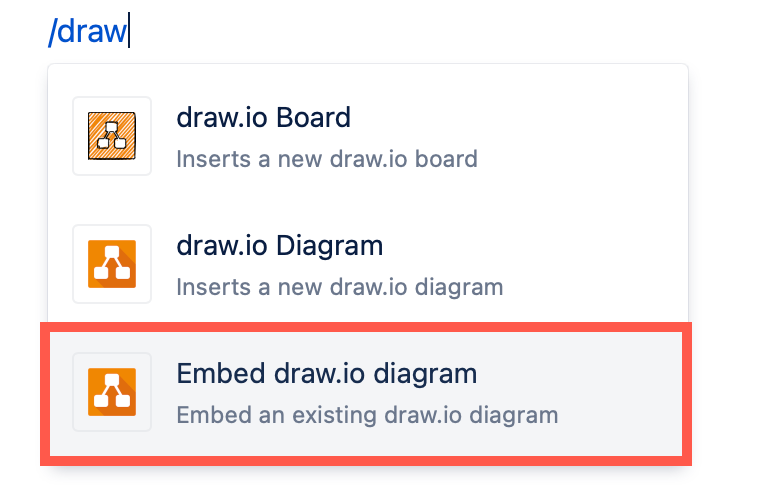
-
选择您要嵌入的图表 -
默认显示最近更新的图表。选择要嵌入的图表,然后单击Select。
- 如果您在此处看不到图表,请单击顶部的“搜索”选项卡,然后搜索图表的名称。所有具有该名称的图表都将出现在结果中。单击所需的图表,然后单击Select。
-
将鼠标悬停在任何图表缩略图上以查看其文件名。
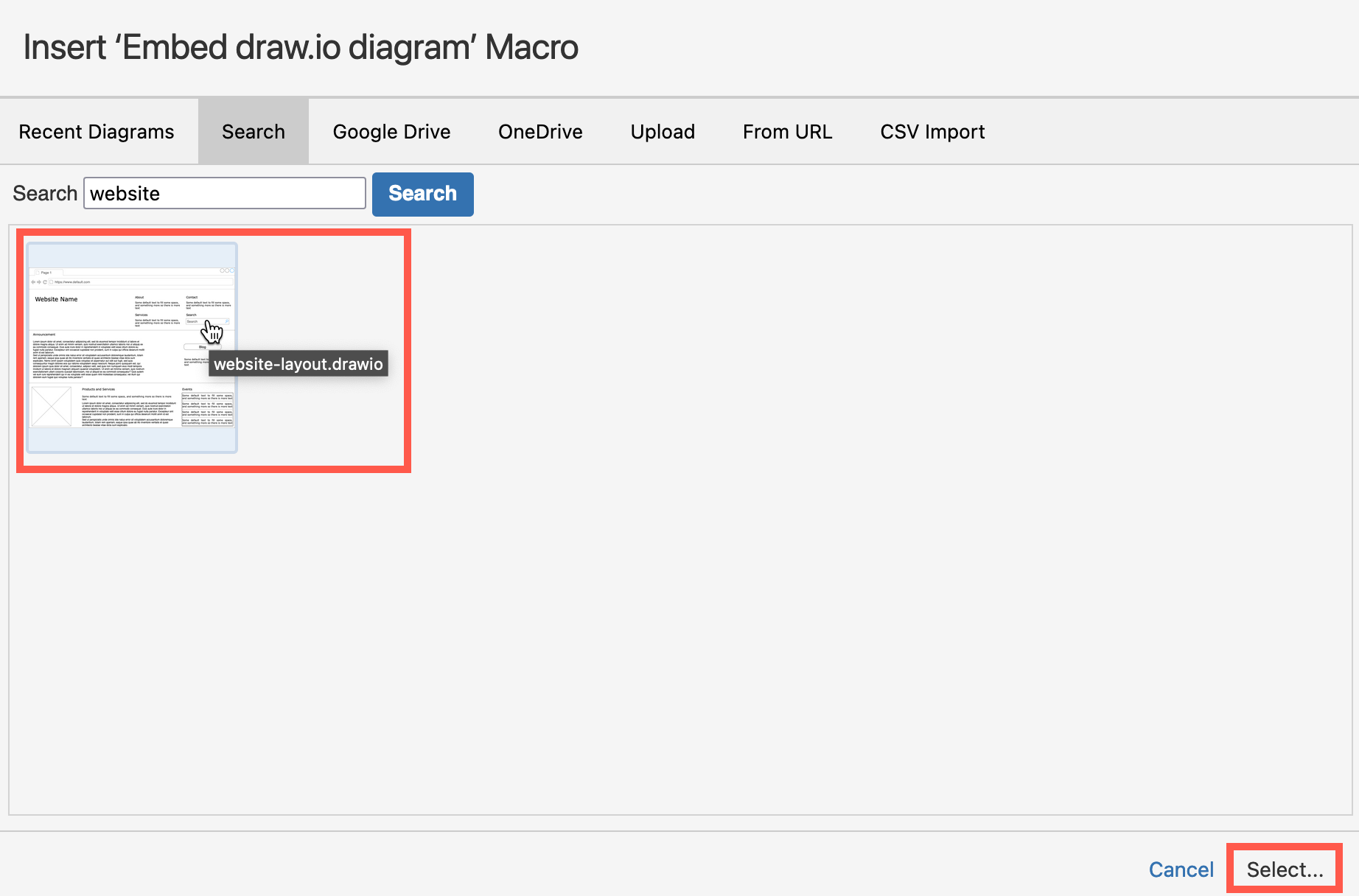
-
选择要使用 的查看器设置。
注意:在查看 Confluence 页面时,简单查看器会禁用图表中的交互(链接、工具提示)和图表工具栏。
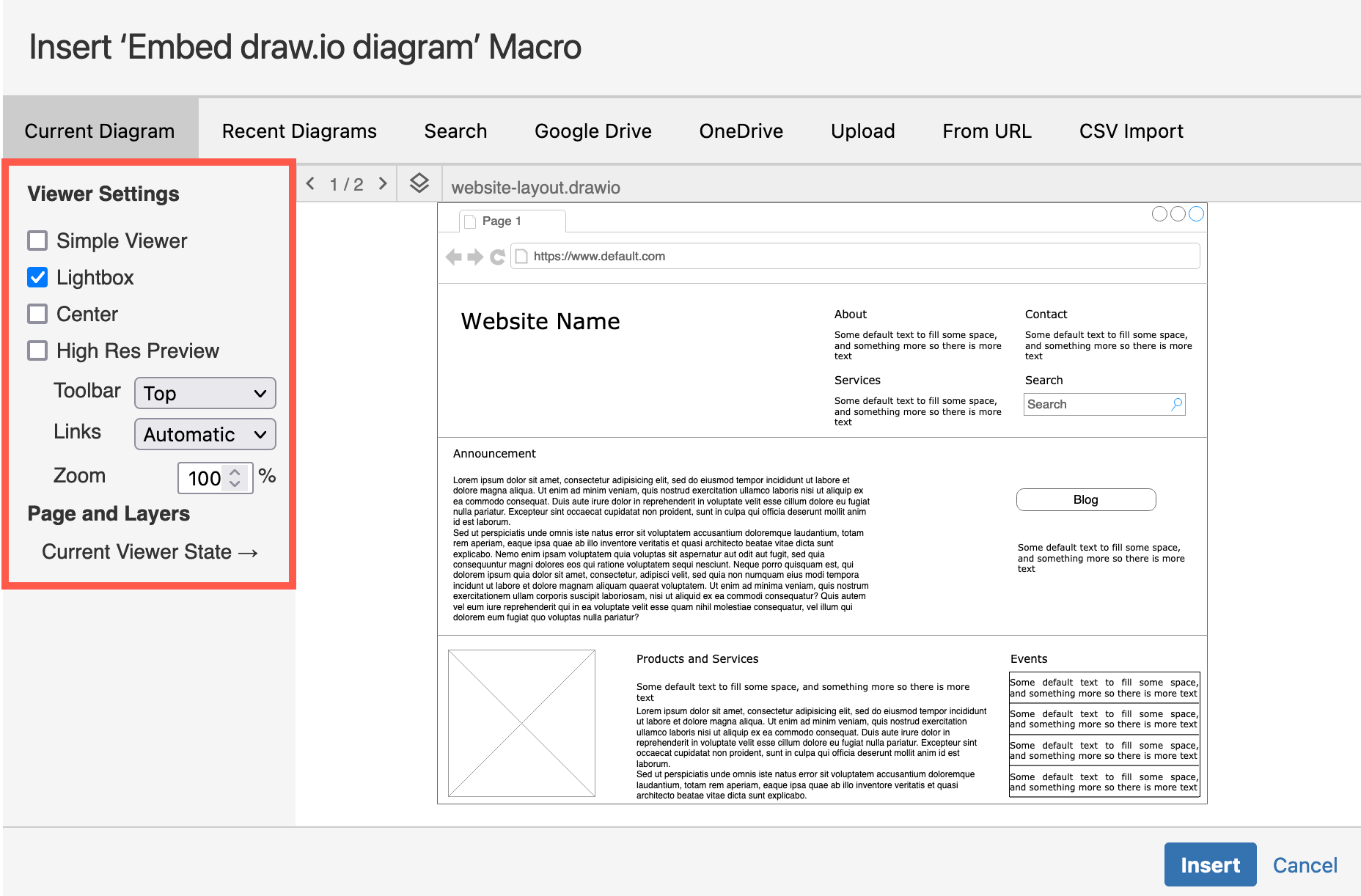
-
使用图表预览上方的工具栏选择要显示的页面和图层。
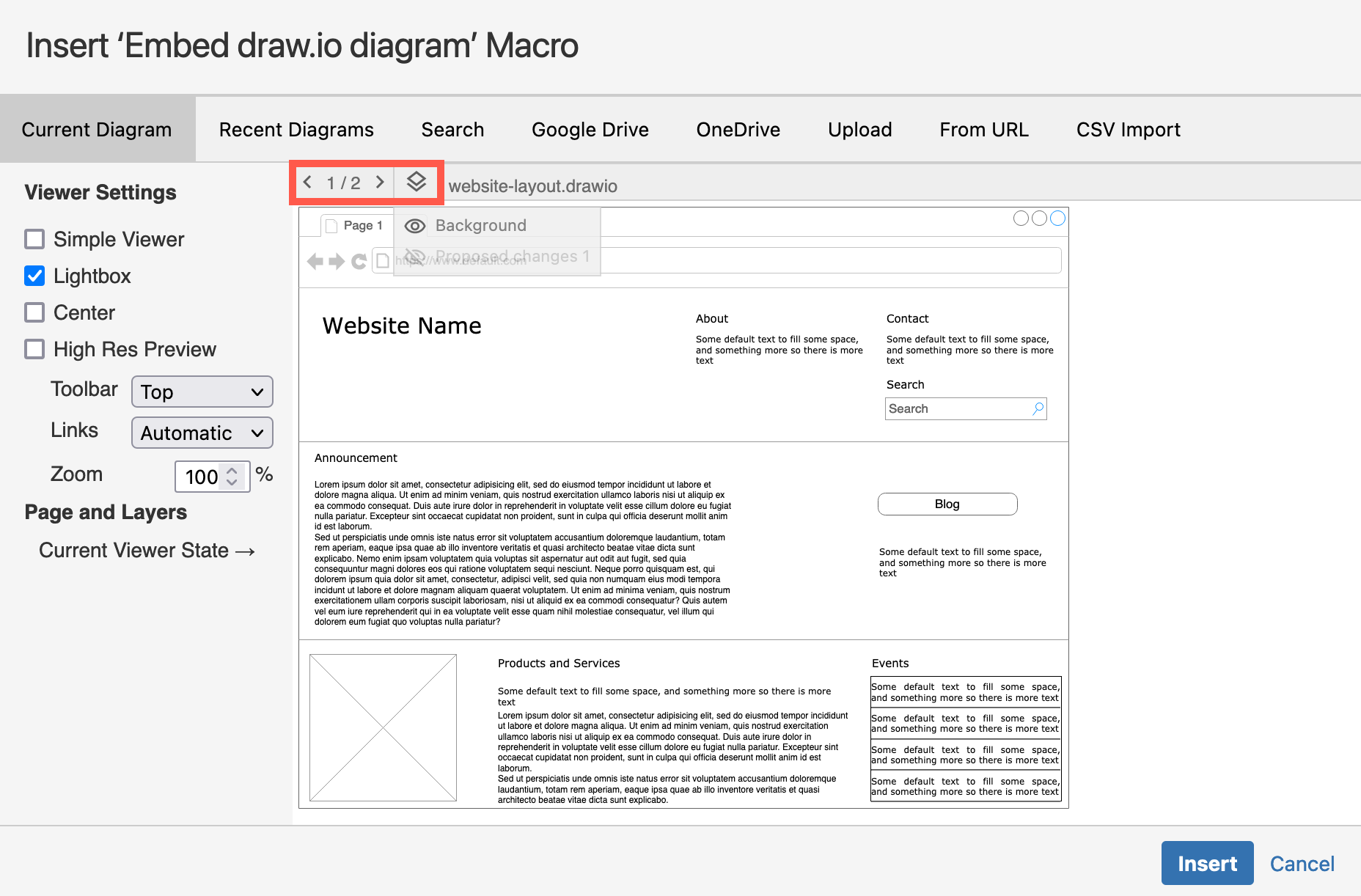
- 单击“插入”将图表嵌入到 Confluence 页面的预览中。
在 Confluence Cloud 中嵌入和重用图表
您可以重复使用 draw.io 图表并将其嵌入一个或多个页面,而不是制作副本。每次嵌入图表时,您都可以选择要显示的图层或图表页面。
嵌入图表的工作方式类似于 Confluence 的“Excerpt”和“Excerpt Include”宏——有一个主图表(单一来源),它使用图表查看器简单地显示(嵌入)在其他位置。您还可以将一个空间中的图表嵌入到另一个空间的页面中。
当您编辑并保存原始图表时,所有嵌入的图表将自动更新以显示您的更改。
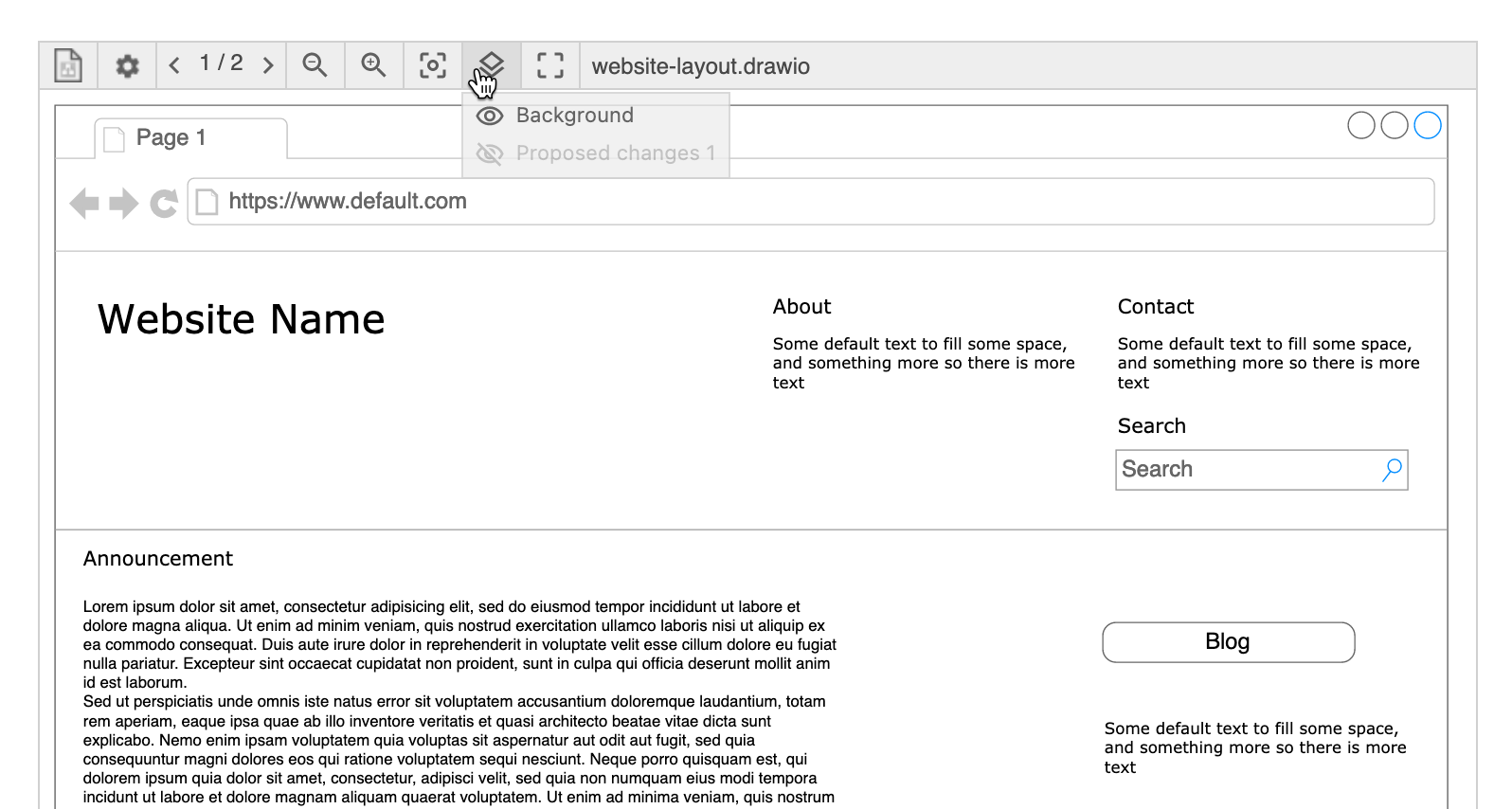
更改嵌入图表中显示的页面和图层
当您将鼠标悬停在
Confluence Cloud 页面上的图表上时,通过工具栏中 的查看器设置更改嵌入图表中显示的图表页面和图层。
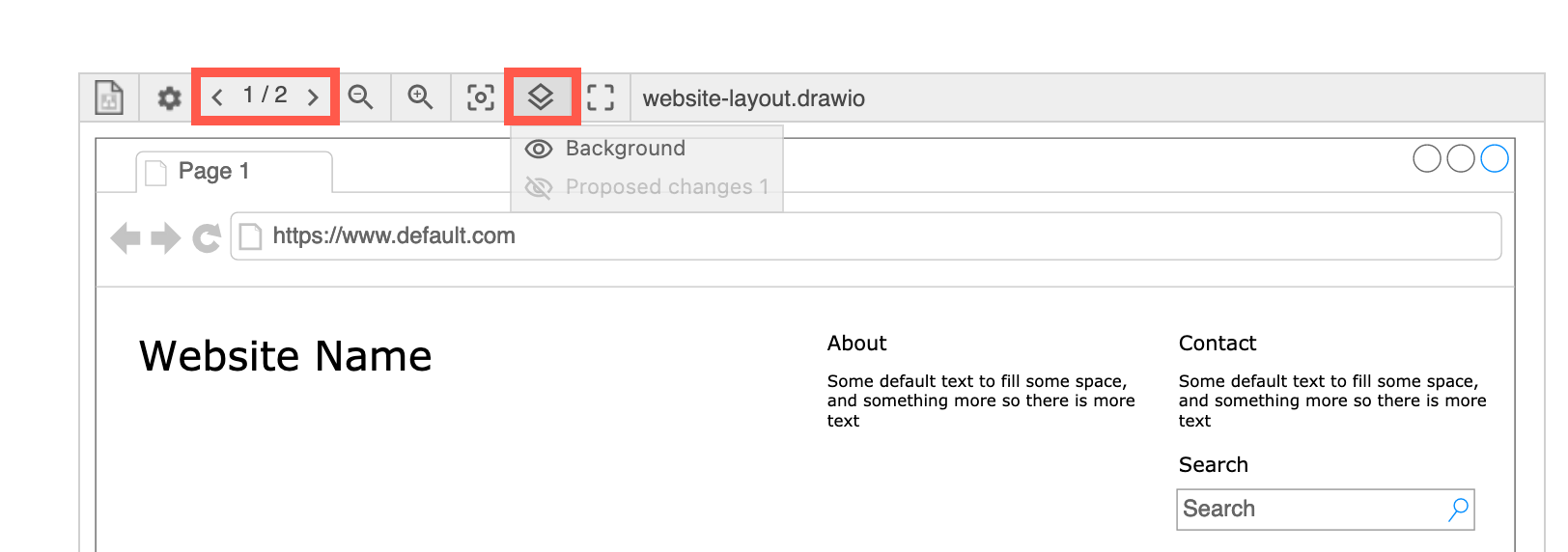
注意:如果您没有看到此工具栏,则您的嵌入式图表正在使用简单查看器,这是一种阻止用户与图表交互的方法。
- 最新文章
-
- 浏览器中的端到端加密End-to-End Encryption in the Browser
- 从 Confluence Cloud 中未发布的页面恢复图表
- 在 Confluence Cloud 中更改 draw.io 宏查看器设置Change the draw.io macro Viewer Settings in Confluence Cloud
- 在 Confluence 中添加和解决图表上的注释Add and resolve comments on diagrams in Confluence
- 在 Confluence 中为 draw.io 图表启用简单查看器Enable the Simple Viewer for draw.io diagrams in Confluence